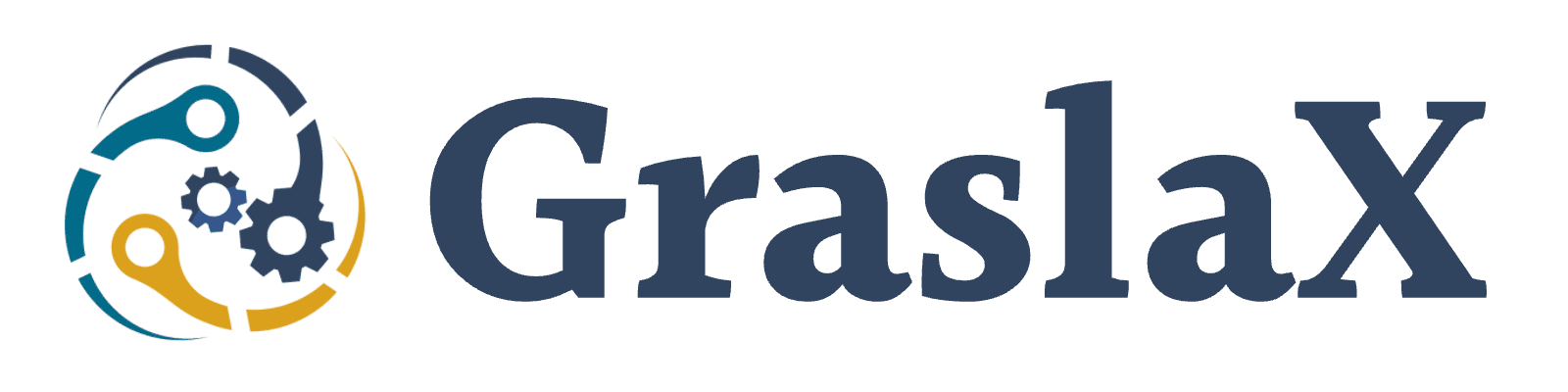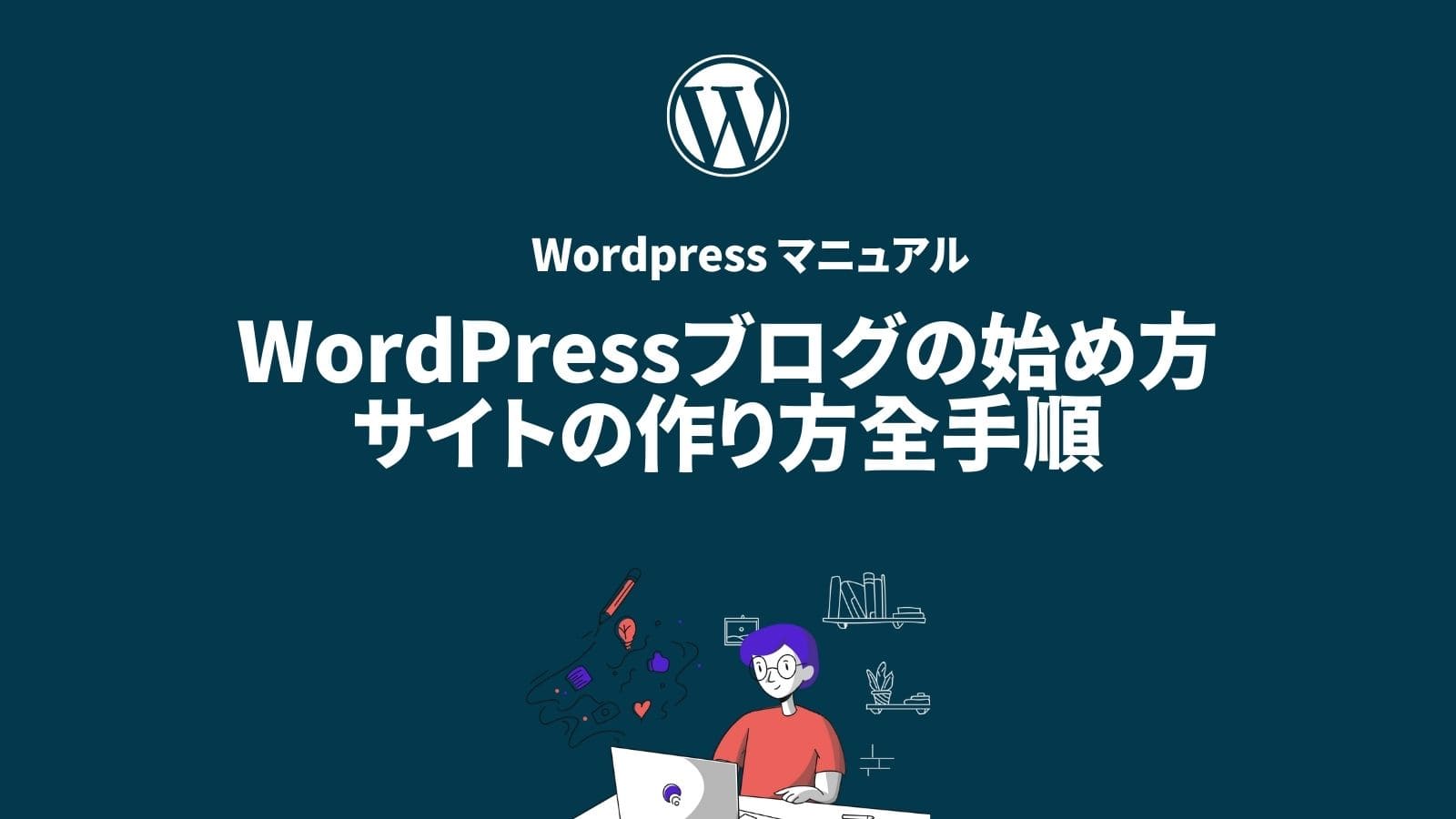「ドメイン・サーバーとは」のページでは、ドメインとサーバーでそれぞれWEBサイトを公開できる仕組みを説明しました。
この2つはそれぞれ単独ではWEBサイトを表示できません。
(正確にはサーバーだけで表示できますが、この形で運営したがる人はほぼいません)
このため、WEBサイトはドメインとサーバーが「連携」して初めて公開できる、といえます。
ここでは、その連携がどのようなものかを説明します。
①サーバーにデータを保管する
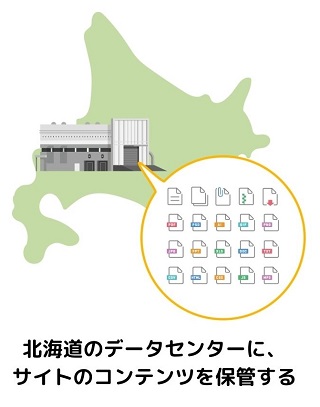
たとえば、あなたが北海道のデータセンター(さくら社など)と契約したとします。
そして、サイトの文章や画像などのコンテンツをすべて保管したとします。
当然ながら、これだけでは誰でもあなたのサイトにアクセスできません。
(さくら社の人だけがアクセスできます)
②ドメインを取得する
アクセスしてもらうために、住所となる「ドメイン」を取得します。
今回、説明用に下のドメインを取得しました。
ドメインは取得したものの、まだ「北海道のサーバーのデータ」と連携していません。
(北海道というのは例えですが)
連携していないため、アクセスすると下の画面が表示されます。
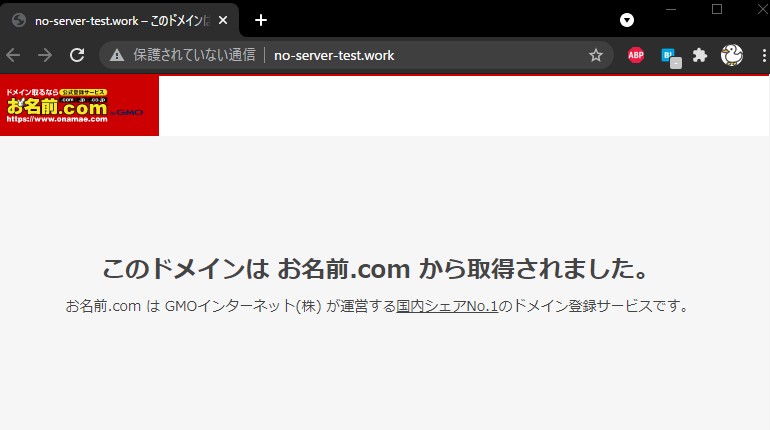
これはお名前.comが下のように言っているのです。
- 「うちで売ったドメインだけど、この人のサイトのコンテンツがどこにあるか、教えてもらってないよ」
- 「だから、とりあえずうちのページを表示しとくね」
お名前のページが表示されたということは、一応「お名前のサーバーとの連携」はできています。
ただ、お名前と連携しても意味がないため「自分のサーバーとの連携」をする必要があります。
③サーバーとドメインを連携させる(DNS設定)
ドメイン(URL)でサーバーのデータを見てもらえるようにするには「ドメインとサーバーの連携」が必要です。
この連携の設定を「DNS設定」といいます。l
(DNS=ドメイン・ネームサーバー)
たとえばお名前.comの場合、下のような「ネームサーバー情報」の部分を見ます。
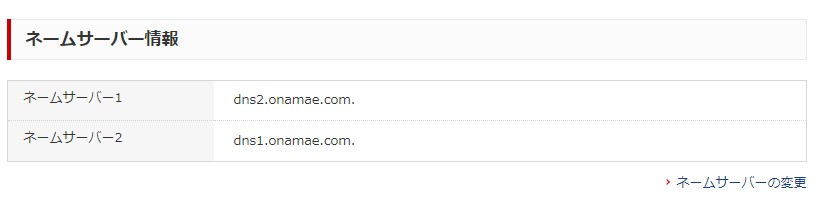
右下にある「ネームサーバーの変更」をクリックします。
すると、下のような画面になります。
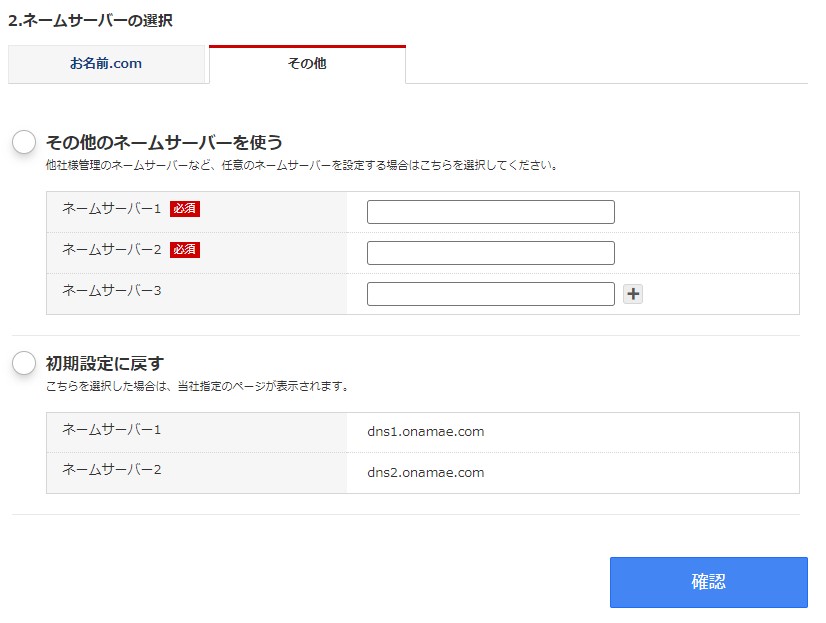
ここで、ドメインとエックスサーバーを紐付けたい場合は、下のように入力します。
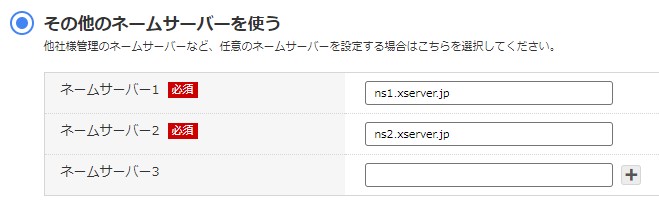
- ns1.xserver.jp
- ns2.xserver.jp
上記の2つが「エックスサーバー社のサーバーのアドレス」です。
実は、あなたのドメインからサーバーにアクセスを転送するために、エックス社のサーバーにも『アドレス』があるのです。
たとえば、エックスサーバーに今回アップした「http://server-access-test.net」は、下のようなURLです。
※○○○の部分にはサーバー番号が入ります。ここでは数字を伏せています。
https://sv○○○.xserver.jp/server-access-test.net/public_html/上記は、エックスサーバーがデータを保管しているパソコンを、直接呼び出している形です。
この方法は本来のインターネットではアクセスできるのですが、セキュリティを高めるため、多くのサーバー会社が表示できないようにしています。
まとめ

今回の講座の要点を3行でまとめると、下のとおりです。
- ドメイン会社に対しては「このサーバーと繋がってください」という指示を出す
- サーバー会社に対しては「このドメインと繋がってください」という指示を出す
- こうしてドメインとサーバーをつなげるのが「DNS設定」(ドメイン・ネーム・サーバー設定)
次の講座では『ダイレクトレスポンスマーケティング・スキル』について解説します。